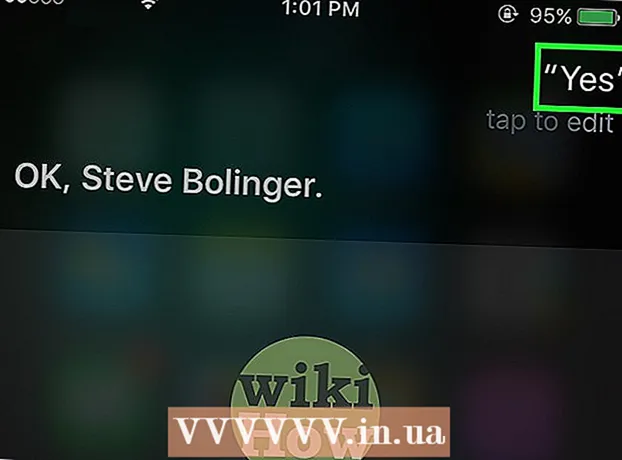Avtor:
Janice Evans
Datum Ustvarjanja:
27 Julij. 2021
Datum Posodobitve:
1 Julij. 2024

Vsebina
- Koraki
- Metoda 1 od 2: Kako odstraniti delovni disk
- Metoda 2 od 2: Odstranjevanje zagozdenega diska
- Nasveti
- Opozorila
Ta članek vam bo pokazal, kako odstraniti delujoč in zataknjen CD na Macu. Najnovejši računalniki Mac nimajo optičnih pogonov, vendar starejši modeli včasih zataknejo CD -je in se ne odzivajo na gumb Eject.
Koraki
Metoda 1 od 2: Kako odstraniti delovni disk
 1 Pritisnite tipko Izvleček. Nahaja se v zgornjem desnem kotu tipkovnice. Če disk ali optični pogon deluje pravilno, bo disk izvržen.
1 Pritisnite tipko Izvleček. Nahaja se v zgornjem desnem kotu tipkovnice. Če disk ali optični pogon deluje pravilno, bo disk izvržen. - Odstranitev diska bo trajala nekaj sekund, če je bil v uporabi, ko ste pritisnili gumb Eject.
- Za odstranitev diska iz zunanjega optičnega pogona pridržite tipko F12... Večina zunanjih pogonov ima gumb; pritisnite, da odstranite disk.
- Nekateri optični pogoni imajo na sprednji strani majhno luknjo. Vanj vstavite tanek, oster predmet (na primer poravnano zaponko za papir) in pritisnite navzdol, da odprete pladenj za CD.
 2 Kliknite na ⌘ Ukaz+E. Ta bližnjica na tipkovnici bo izvrgla CD, če gumb Eject ne deluje, vendar je optični pogon nepoškodovan.
2 Kliknite na ⌘ Ukaz+E. Ta bližnjica na tipkovnici bo izvrgla CD, če gumb Eject ne deluje, vendar je optični pogon nepoškodovan.  3 Uporabite Finder. Odprite okno Finderja. Če želite to narediti, kliknite ikono modrega obraza na priklopni enoti. Nato sledite tem korakom:
3 Uporabite Finder. Odprite okno Finderja. Če želite to narediti, kliknite ikono modrega obraza na priklopni enoti. Nato sledite tem korakom: - poiščite ime pogona v razdelku "Naprave" na levi strani okna;
- kliknite ikono trikotnika za izmet desno od imena pogona.
 4 Odstranite ikono optičnega pogona v koš za smeti. Poiščite to ikono na namizju in jo povlecite do ikone koša v spodnjem desnem kotu zaslona. V tem primeru mora optični pogon odstraniti disk.
4 Odstranite ikono optičnega pogona v koš za smeti. Poiščite to ikono na namizju in jo povlecite do ikone koša v spodnjem desnem kotu zaslona. V tem primeru mora optični pogon odstraniti disk.  5 Odstranite disk z iTunes. Za to:
5 Odstranite disk z iTunes. Za to: - odprite iTunes;
- kliknite "Control" v zgornjem levem delu zaslona;
- Kliknite Eject Disc ali Eject Disc Name> na dnu spustnega menija.
Metoda 2 od 2: Odstranjevanje zagozdenega diska
 1 Zaprite vse odprte aplikacije. Nekateri optični pogoni, zlasti zunanji, se ne odzivajo na ukaz za izmet, ko CD uporablja neka aplikacija. Spletni brskalnik pustite odprt, vendar se prepričajte, da so iTunes, predstavnostni predvajalniki, video igre in vsi drugi programi, ki morda uporabljajo disk, zaprti.
1 Zaprite vse odprte aplikacije. Nekateri optični pogoni, zlasti zunanji, se ne odzivajo na ukaz za izmet, ko CD uporablja neka aplikacija. Spletni brskalnik pustite odprt, vendar se prepričajte, da so iTunes, predstavnostni predvajalniki, video igre in vsi drugi programi, ki morda uporabljajo disk, zaprti.  2 Nagnite ohišje računalnika, da odstranite pogon. Nagnite okvir računalnika, s katerim je optični pogon pritrjen proti tlom, in nato odstranite delujoči pogon z eno od metod, opisanih v prejšnjem razdelku. Sčasoma se mehanski deli pogona, ki so odgovorni za izmet diska, poslabšajo, zato bo gravitacija pomagala potisniti disk ven.
2 Nagnite ohišje računalnika, da odstranite pogon. Nagnite okvir računalnika, s katerim je optični pogon pritrjen proti tlom, in nato odstranite delujoči pogon z eno od metod, opisanih v prejšnjem razdelku. Sčasoma se mehanski deli pogona, ki so odgovorni za izmet diska, poslabšajo, zato bo gravitacija pomagala potisniti disk ven.  3 Znova zaženite računalnikmedtem ko držite gumb miške. To ponavadi prisili, da se CD izklopi, ko se računalnik znova zažene.
3 Znova zaženite računalnikmedtem ko držite gumb miške. To ponavadi prisili, da se CD izklopi, ko se računalnik znova zažene. - Če uporabljate običajno miško, pridržite levi gumb.
 4 Za odpiranje pladnja za CD uporabite orodje Disk Utility. Odprite Spotlight s klikom na ikono povečevalnega stekla
4 Za odpiranje pladnja za CD uporabite orodje Disk Utility. Odprite Spotlight s klikom na ikono povečevalnega stekla  , vnesite pripomoček za disk in kliknite "Disk Utility", da zaženete ta program. Nato sledite tem korakom:
, vnesite pripomoček za disk in kliknite "Disk Utility", da zaženete ta program. Nato sledite tem korakom: - kliknite na ime pogona na levi strani okna;
- kliknite "Check Out" na vrhu okna.
 5 Uporabite terminal. Odprite Spotlight
5 Uporabite terminal. Odprite Spotlight  , vnesite terminal in kliknite »Terminal«
, vnesite terminal in kliknite »Terminal«  odpreti ta program. Vnesite izmet drutila v terminalu in pritisnite ⏎ Vrnitevodpreti pladenj optičnega pogona.
odpreti ta program. Vnesite izmet drutila v terminalu in pritisnite ⏎ Vrnitevodpreti pladenj optičnega pogona. - Če ta ukaz ne deluje, poskusite vnesti izmet pladnja drutil.
 6 Po nekaj časa izklopu računalnika ponovite zgornje korake. Računalnik izklopite vsaj 10 minut, nato pa ga vklopite in uporabite zgoraj opisane metode (morda bo ena od njih uspešna).
6 Po nekaj časa izklopu računalnika ponovite zgornje korake. Računalnik izklopite vsaj 10 minut, nato pa ga vklopite in uporabite zgoraj opisane metode (morda bo ena od njih uspešna).  7 Odnesite računalnik v delavnico. Če nobena od zgornjih metod ni uspešna, je optični pogon morda pokvarjen ali pa je disk trdno zataknjen vanjo. Odnesite računalnik v servisni center Apple ali drugo delavnico, kjer bo tehnik odprl optični pogon in odstranil disk (tega ne priporočamo sami).
7 Odnesite računalnik v delavnico. Če nobena od zgornjih metod ni uspešna, je optični pogon morda pokvarjen ali pa je disk trdno zataknjen vanjo. Odnesite računalnik v servisni center Apple ali drugo delavnico, kjer bo tehnik odprl optični pogon in odstranil disk (tega ne priporočamo sami).
Nasveti
- Če uporabljate zunanji optični pogon in ne morete odstraniti diska, odprite ohišje pogona, poiščite luknjo na sprednji strani pogona, vanj vstavite tanek, oster predmet (na primer poravnano sponko za papir) in pritisnite, da odprete pladenj za diske. Če to ne deluje, je pogon trdno obtičal; pojdite v delavnico ali razstavite ohišje optičnega pogona.
Opozorila
- Novejši računalniki Mac nimajo optičnih pogonov niti gumba za izmet. V tem primeru uporabite okno Finderja, bližnjice na tipkovnici, iTunes ali ikono pogona, da CD odstranite iz zunanjega optičnega pogona.